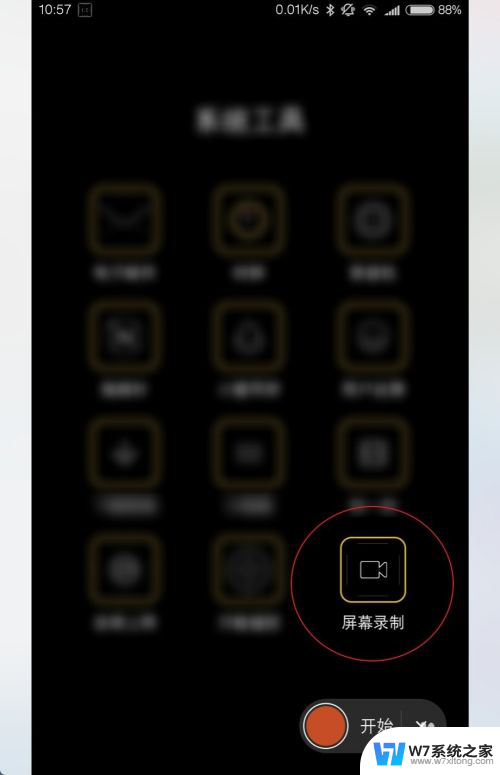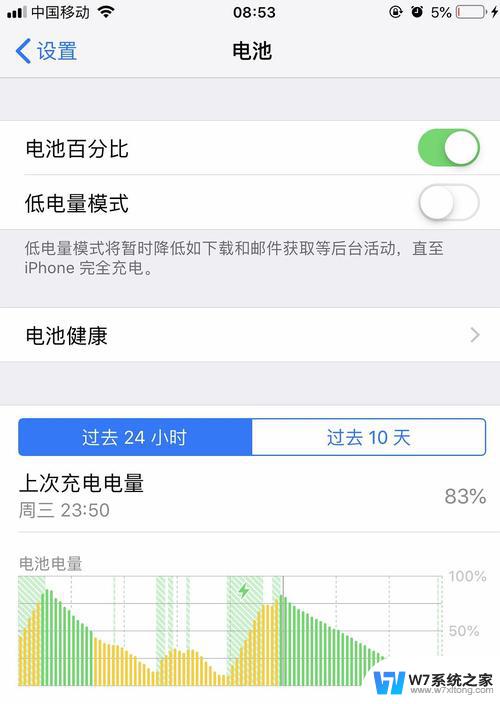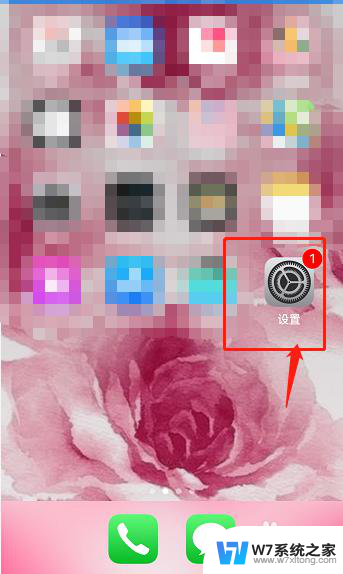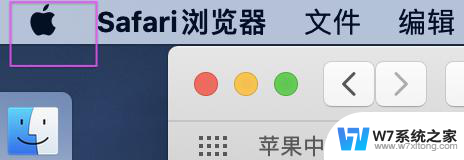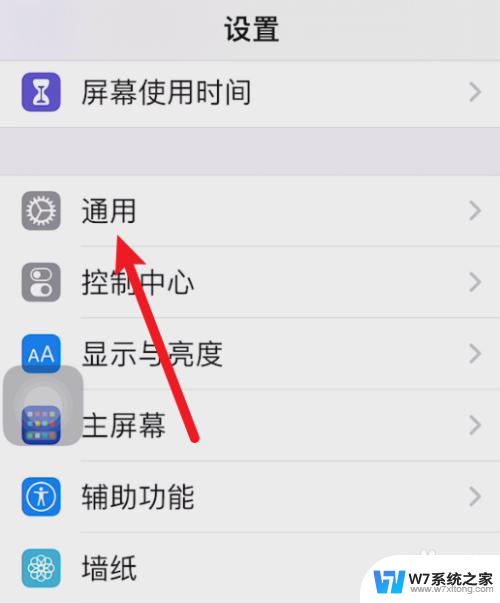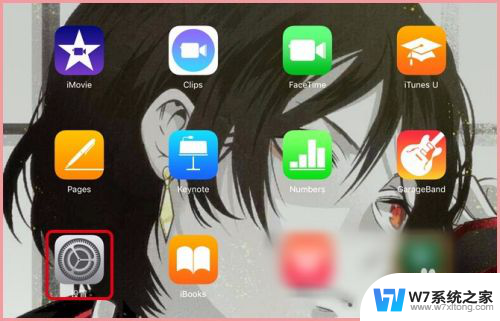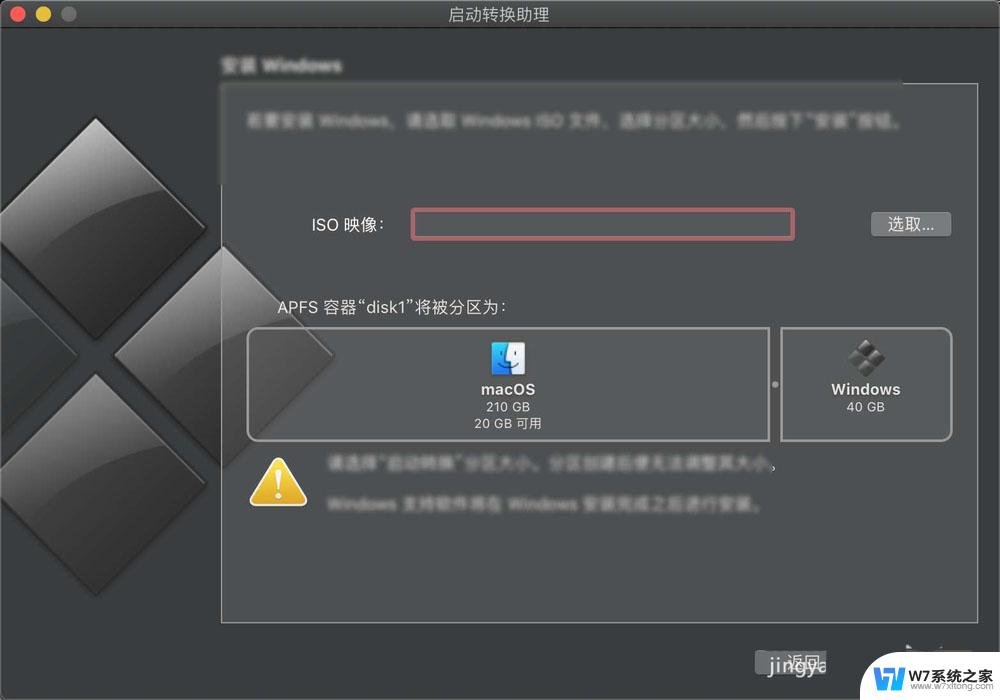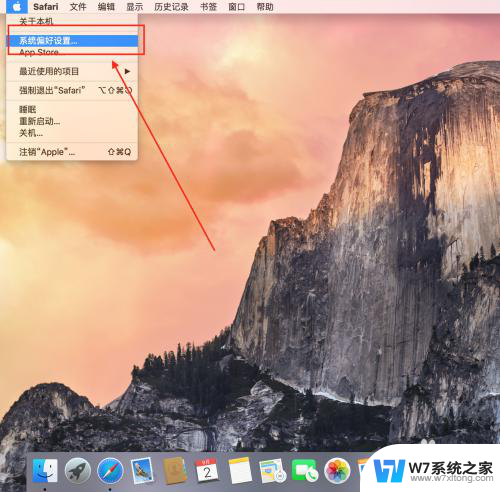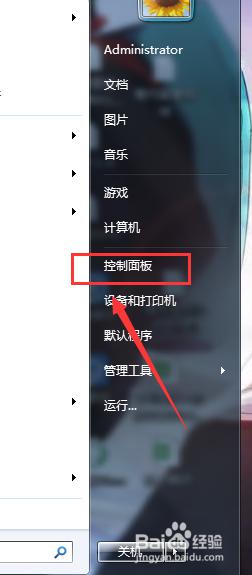iphone13怎么录屏在哪 苹果13录屏功能在哪里开启
更新时间:2024-07-21 12:53:51作者:jiang
随着科技的不断发展,手机已经成为人们生活中不可或缺的一部分,而苹果作为全球最知名的手机品牌之一,其每一代新品的推出都备受关注。关于iPhone13的录屏功能也引起了广泛讨论。许多用户想要知道iPhone13怎么录屏,在哪里开启苹果13录屏功能。录屏功能可以让用户在使用手机时方便地记录屏幕上的操作,对于教学、游戏攻略等方面有很大的帮助。如何正确开启iPhone13的录屏功能成为了很多用户关注的焦点。接下来我们就来详细了解一下iPhone13的录屏功能及如何开启。
步骤如下:
1.点击控制中心一栏
进入iPhone13的系统设置,来到设置页面后。将页面向上滑动并点击控制中心。
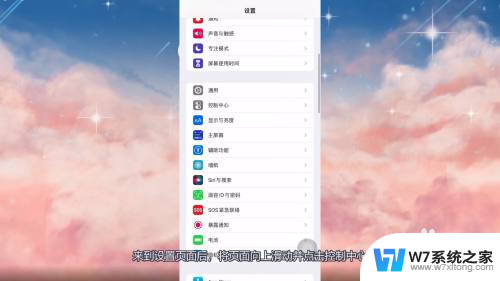
2.点击加号添加录屏
将手机的控制中心打开之后,在更多控制中选择屏幕录制。点击绿色的加号图标进行添加。
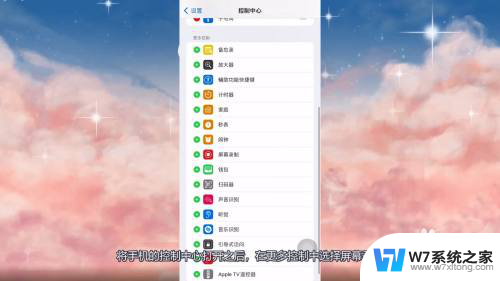
3.点击组件里的录屏图标
把录屏功能添加到控制中心组件之后,下拉屏幕右上角。在悬浮窗中找到录屏圆点图标并点击,等待三秒即可开始录屏。

以上是关于如何在iPhone 13上录屏以及它的位置的全部内容,如果有遇到相同情况的用户,可以按照小编提供的方法来解决。